Steam이 계속 충돌하는 문제 수정
게시 됨: 2021-10-22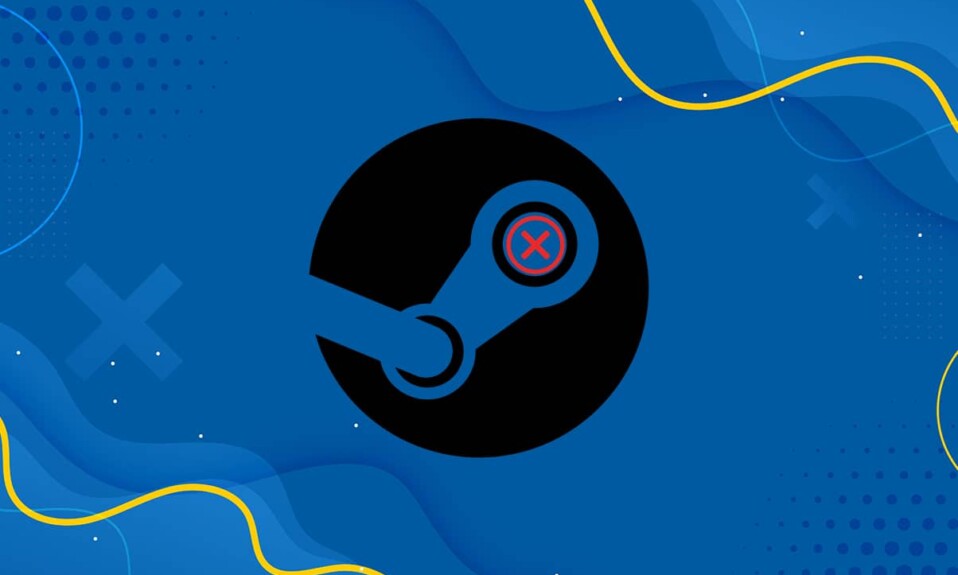
Steam은 Valve의 인기 있는 비디오 게임 디지털 배포 서비스입니다. 온라인 게임을 탐색하고 다운로드할 때 게이머가 선호하는 선택입니다. 그러나 많은 Steam 사용자는 Steam이 시작 시 또는 게임을 플레이하는 동안 계속 충돌한다고 보고했습니다. 이러한 충돌은 매우 실망스러울 수 있습니다. 동일한 문제를 겪고 있다면 올바른 위치에 있습니다. Windows PC에서 Steam이 계속 충돌하는 문제를 해결하는 데 도움이 되는 완벽한 가이드를 제공합니다.
문제 해결 방법을 진행하기 전에 다음을 수행해야 합니다.
- 먼저 불필요한 외부 장치가 PC에 연결되어 있지 않은지 확인하십시오.
- 데스크톱/노트북에서 실행 중인 다른 모든 앱을 종료하여 Steam과 게임을 위한 더 많은 CPU, 메모리 및 네트워크 리소스를 확보하세요.
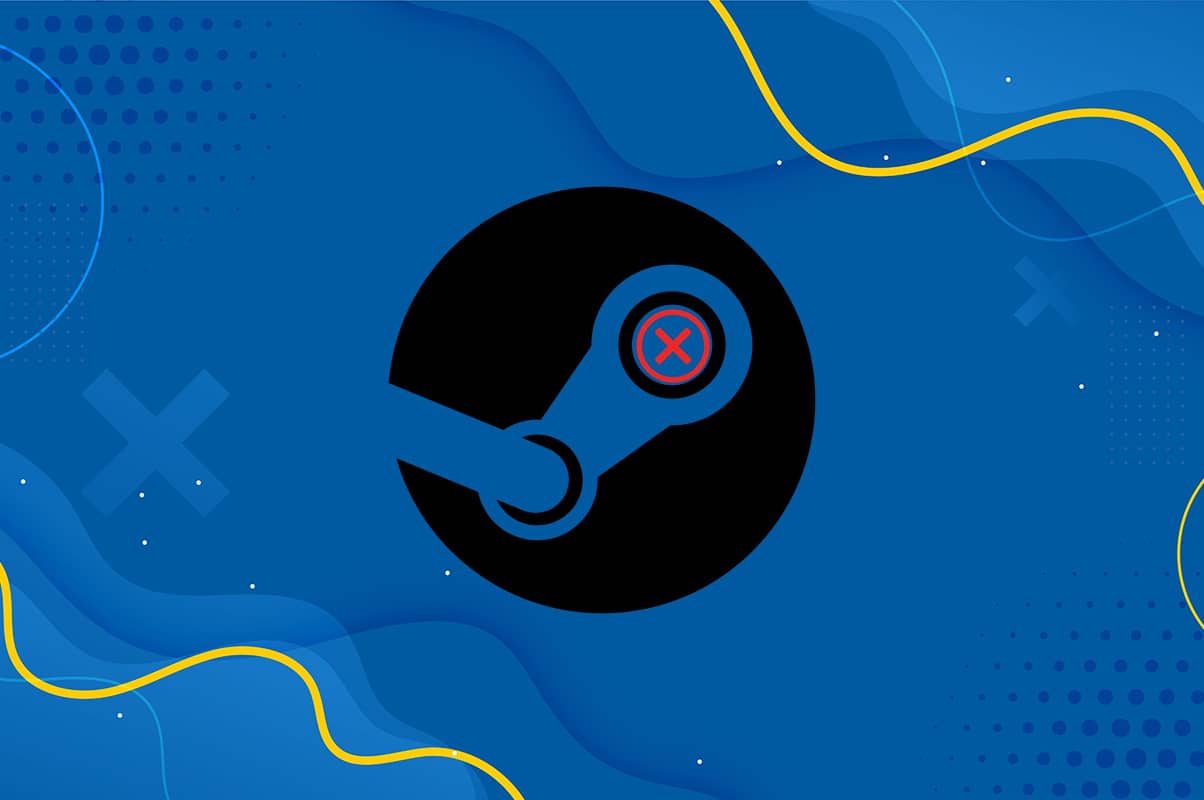
내용물
- Windows 10에서 Steam이 계속 충돌하는 문제를 해결하는 방법
- 방법 1: Steam을 관리자로 실행
- 방법 2: 게임 파일 무결성 확인
- 방법 3: 호환성 문제 해결사 실행
- 방법 4: 네트워킹을 사용하여 안전 모드에서 Steam 시작
- 방법 5: 방화벽에 Steam 제외 추가
- 방법 6: AppCache 폴더 삭제
- 방법 7: Windows 업데이트
- 방법 8: 시스템 드라이버 업데이트
- 방법 9: 네트워크 프로토콜 재설정
- 방법 10: 베타 참여 탈퇴
- 방법 11: Steam 재설치
Windows 10에서 Steam이 계속 충돌하는 문제를 해결하는 방법
Steam 클라이언트가 데스크탑/노트북에서 계속 충돌하는 이유는 다음과 같습니다.
- 백그라운드 작업: 많은 응용 프로그램이 백그라운드에서 실행되면 CPU 및 메모리 사용량이 증가하여 시스템 성능에 영향을 미칩니다.
- 타사 소프트웨어 간섭: 타사 소프트웨어 프로그램 및 모듈은 종종 매니페스트 파일을 간섭합니다.
- 로컬 파일 문제: 시스템에 손상된 파일이 없는지 확인하려면 게임 및 게임 캐시의 무결성을 확인하는 것이 중요합니다.
- Windows 방화벽 문제: 이 역시 서버와의 연결을 차단하고 문제를 일으킬 수 있습니다.
- 악성 소프트웨어: 여러 악성 소프트웨어로 인해 운영 체제 및 설치된 프로그램이 자주 충돌합니다.
- 부적절한 메모리 공간: 때때로 이 문제는 컴퓨터에 충분한 메모리 공간이 없을 때 발생합니다.
- 오래된 드라이버: 시스템의 새 드라이버나 기존 드라이버가 게임과 호환되지 않는 경우 이러한 오류가 발생합니다.
방법 1: Steam을 관리자로 실행
때때로 Steam은 특정 프로세스를 실행하기 위해 높은 권한이 필요합니다. Steam에 필요한 권한이 부여되지 않으면 오류가 발생하고 계속 충돌합니다. Steam에 관리자 권한을 부여하는 방법은 다음과 같습니다.
1. Windows + E 키를 함께 눌러 파일 탐색기 로 이동합니다.
2. 그림과 같이 왼쪽 사이드바에서 로컬 디스크(C:) 를 클릭합니다.
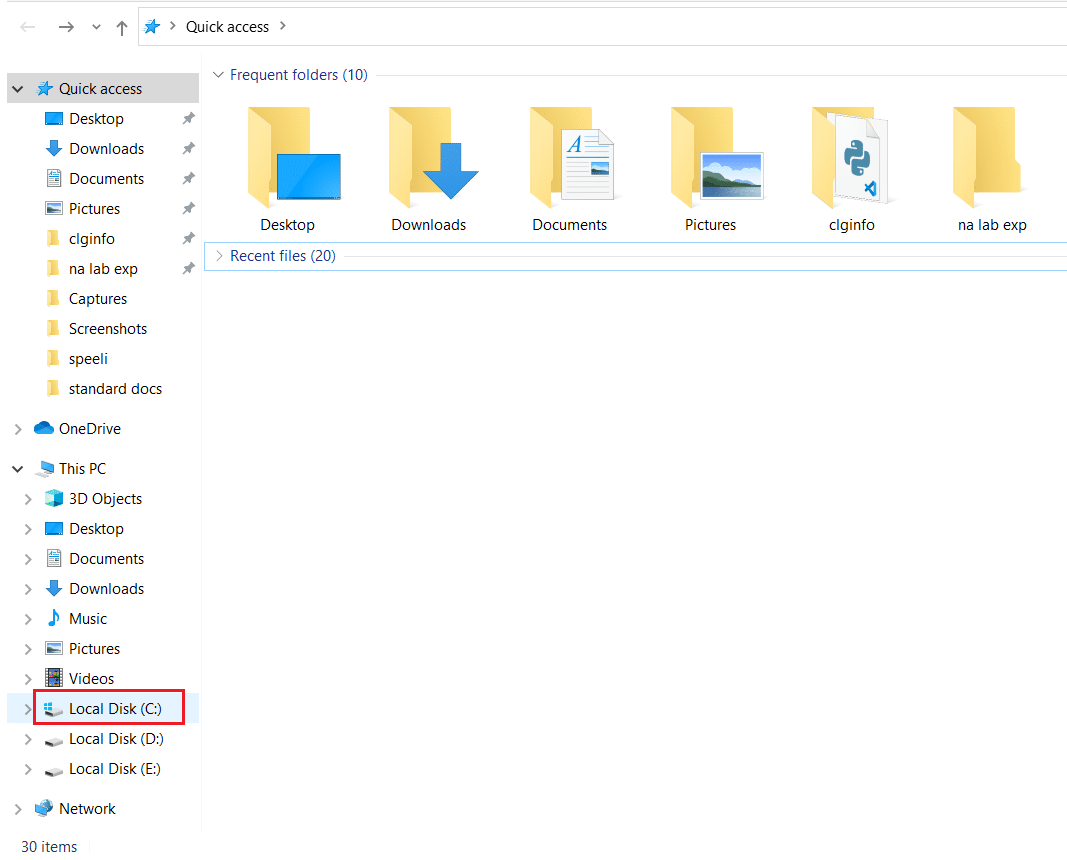
3. 그런 다음 Program Files(x86) > Steam 폴더를 두 번 클릭합니다.
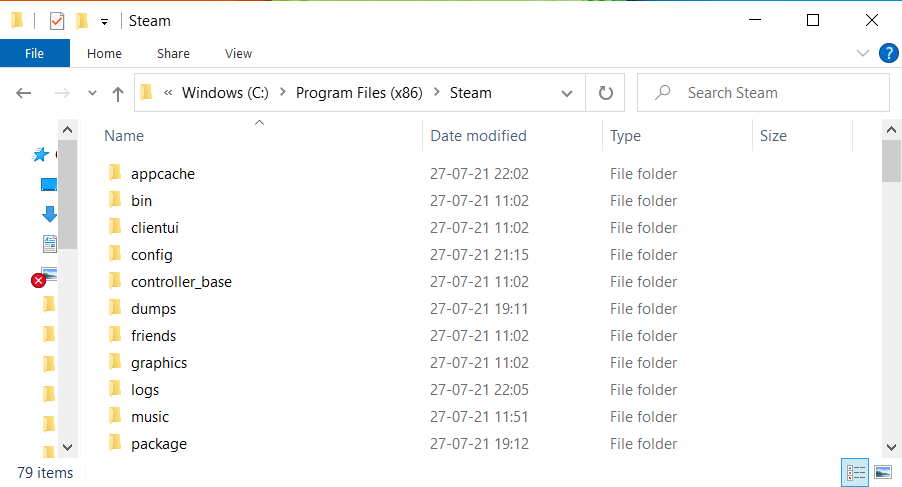
4 . 여기에서 steam.exe 를 마우스 오른쪽 버튼으로 클릭하고 아래와 같이 속성 을 선택합니다.
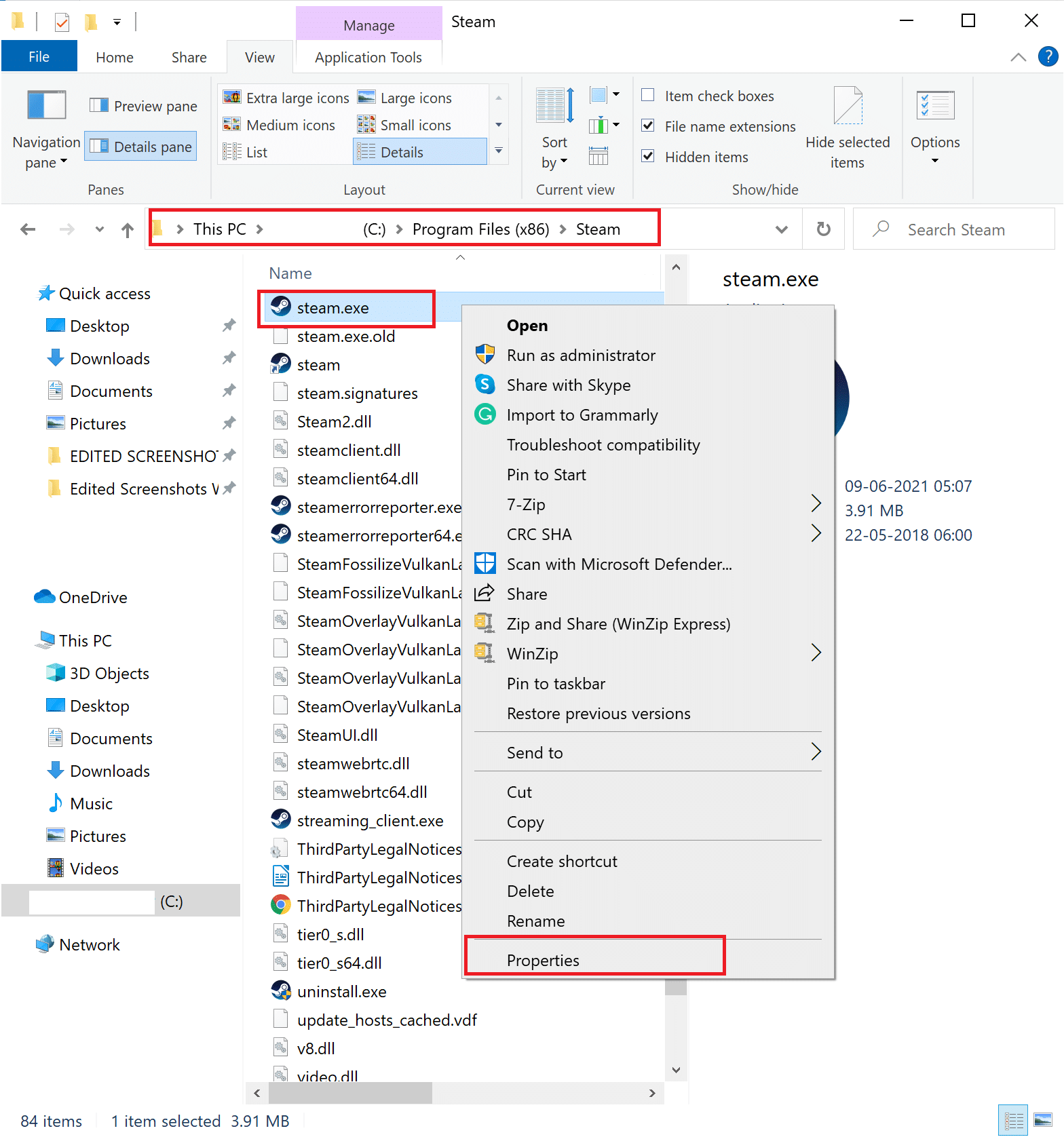
5. 속성 창에서 호환성 탭으로 전환합니다.
6. 이 프로그램을 관리자로 실행 옆의 확인란을 선택합니다. 그런 다음 적용 및 확인 을 클릭하여 아래 강조 표시된 대로 이러한 변경 사항을 저장합니다.
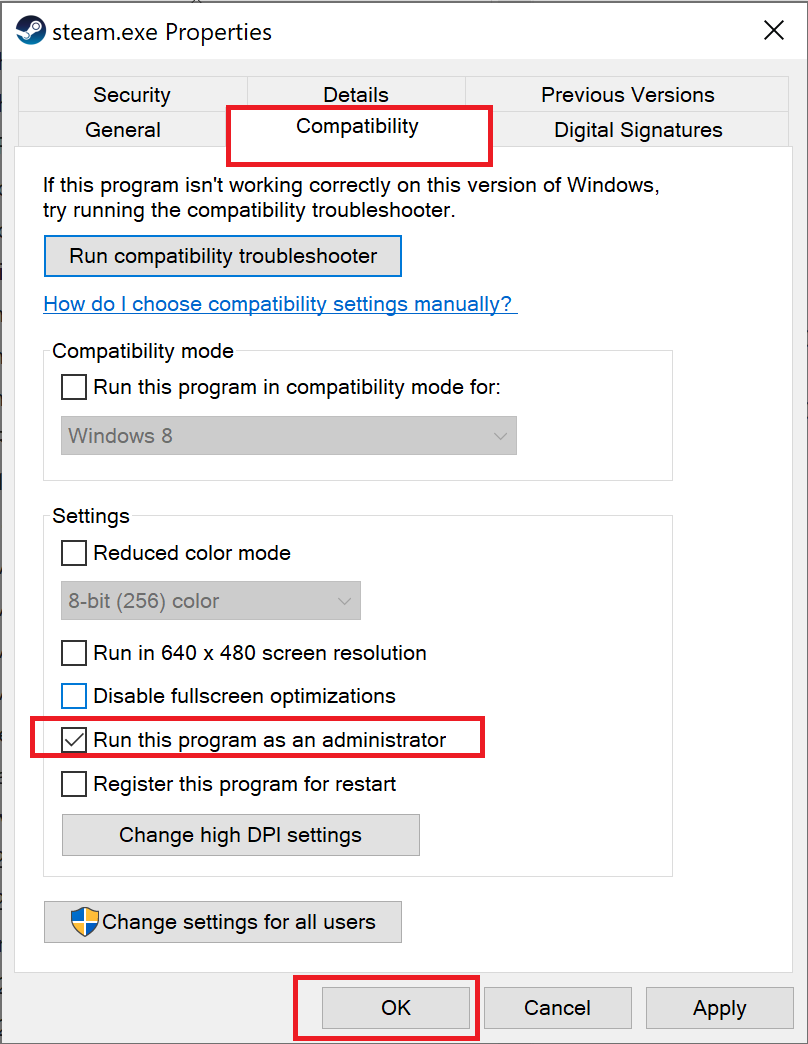
7. 다음으로 Steam 폴더에서 GameOverlayUI.exe 라는 파일을 찾습니다.
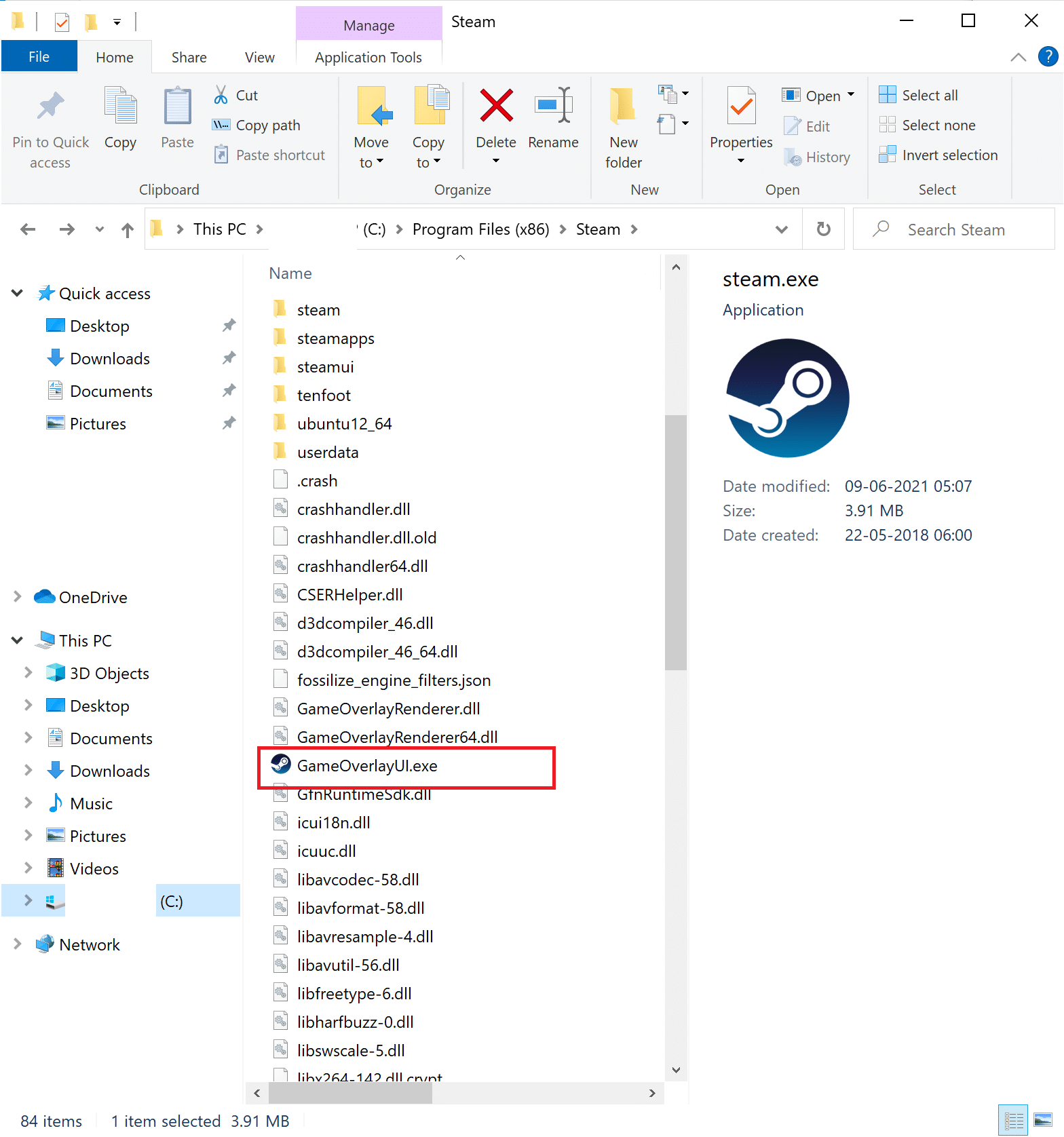
8. 4-6단계 에 따라 GameOverlayUI.exe 관리 권한도 부여합니다.
9. PC를 다시 시작한 다음 다시 시작합니다 . 스팀을 다시 시작합니다.
또한 읽기: Steam 응용 프로그램 로드 오류 3:0000065432 수정
방법 2: 게임 파일 무결성 확인
특정 게임을 플레이할 때 Steam이 계속 충돌하는 문제가 발생하면 해당 게임의 파일 및 캐시 무결성을 확인해야 합니다. Steam에는 손상되거나 누락된 게임 파일을 검색하고 필요에 따라 복구하거나 교체하는 기능이 내장되어 있습니다. Steam에서 게임 파일 무결성을 확인하는 방법에 대한 따라하기 쉬운 튜토리얼을 읽어보세요.
방법 3: 호환성 문제 해결사 실행
Steam이 계속 충돌하는 문제는 Steam이 현재 버전의 Windows 운영 체제와 호환되지 않기 때문에 발생할 수 있습니다. 이를 확인하려면 다음과 같이 프로그램 호환성 문제 해결사를 실행해야 합니다.
1. 이전과 같이 파일 탐색기 > 로컬 디스크(C:) > Program Files(x86) > Steam 폴더로 이동합니다.
2. steam.exe 파일을 마우스 오른쪽 버튼으로 클릭하고 주어진 메뉴에서 속성 을 선택합니다.
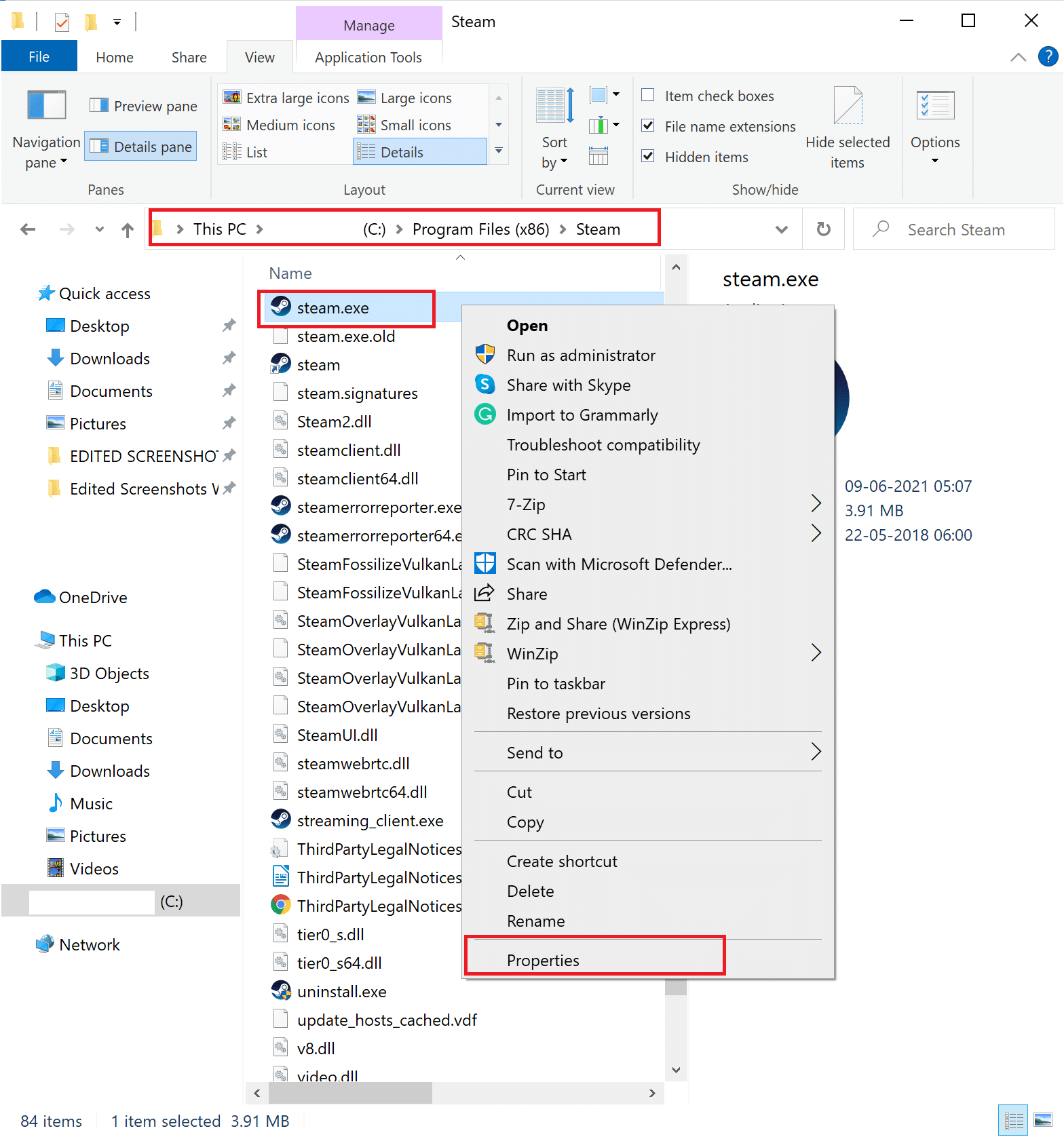
3. 아래 그림과 같이 호환성 탭에서 호환성 문제 해결사 실행 버튼을 클릭합니다.
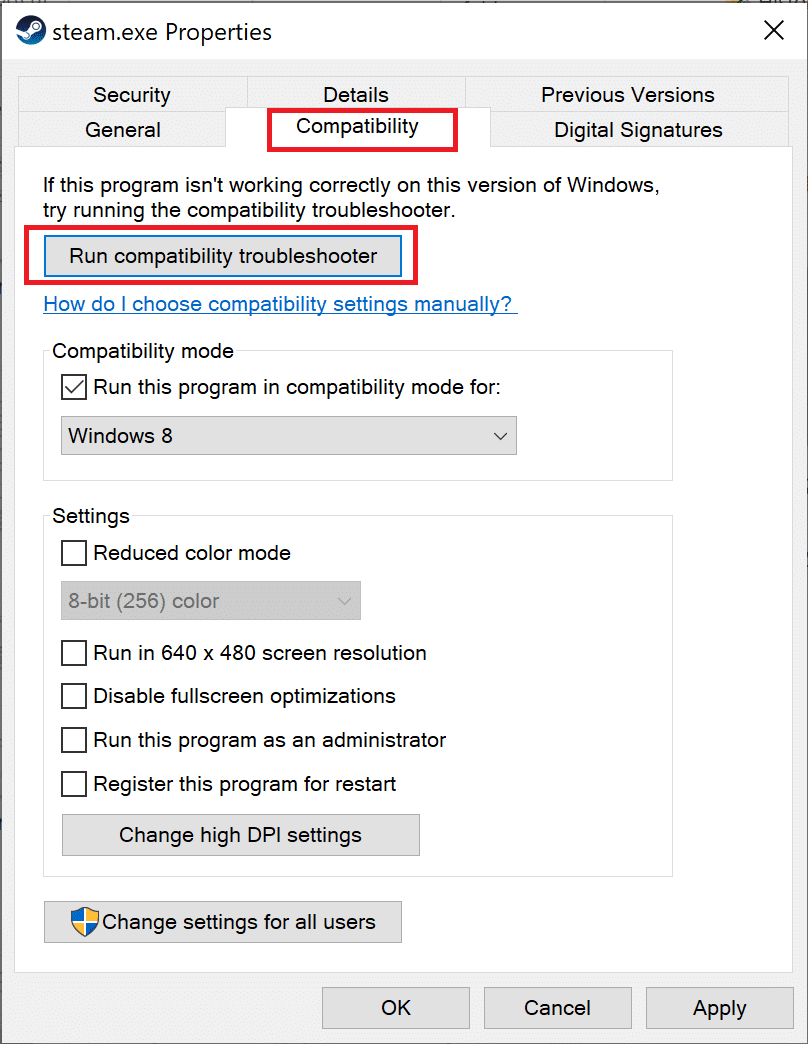
4. 여기에서 권장 설정 시도 옵션을 선택하고 Steam 클라이언트를 실행해 보십시오.
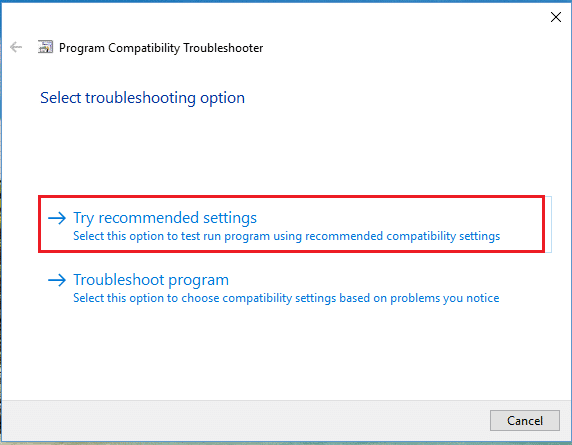
5. 문제가 계속되면 1-3단계 를 반복합니다. 그런 다음 대신 프로그램 문제 해결 옵션을 클릭하십시오.
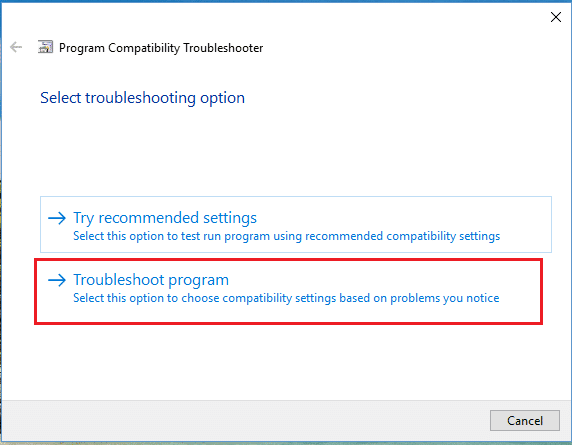
프로그램 호환성 문제 해결사가 Steam 클라이언트 문제를 스캔하고 해결하려고 시도합니다. 그런 다음 Steam을 실행하여 문제가 해결되었는지 확인하십시오.
지금 문제를 다운로드할 때 Steam이 계속 충돌하는 경우 아래 나열된 6-8단계 를 따르십시오.
6. 다시 한 번 Steam 속성 > 호환성 탭으로 이동합니다.
7. 여기에서 Run this program in compatibility mode for: 확인란을 선택하고 이전 Windows 버전 (예: Windows 8)을 선택합니다.
8. 또한 전체 화면 최적화 비활성화 옵션 확인란을 선택하고 적용 > 확인 을 클릭하여 이러한 변경 사항을 저장합니다. 더 나은 이해를 위해 주어진 그림을 참조하십시오.
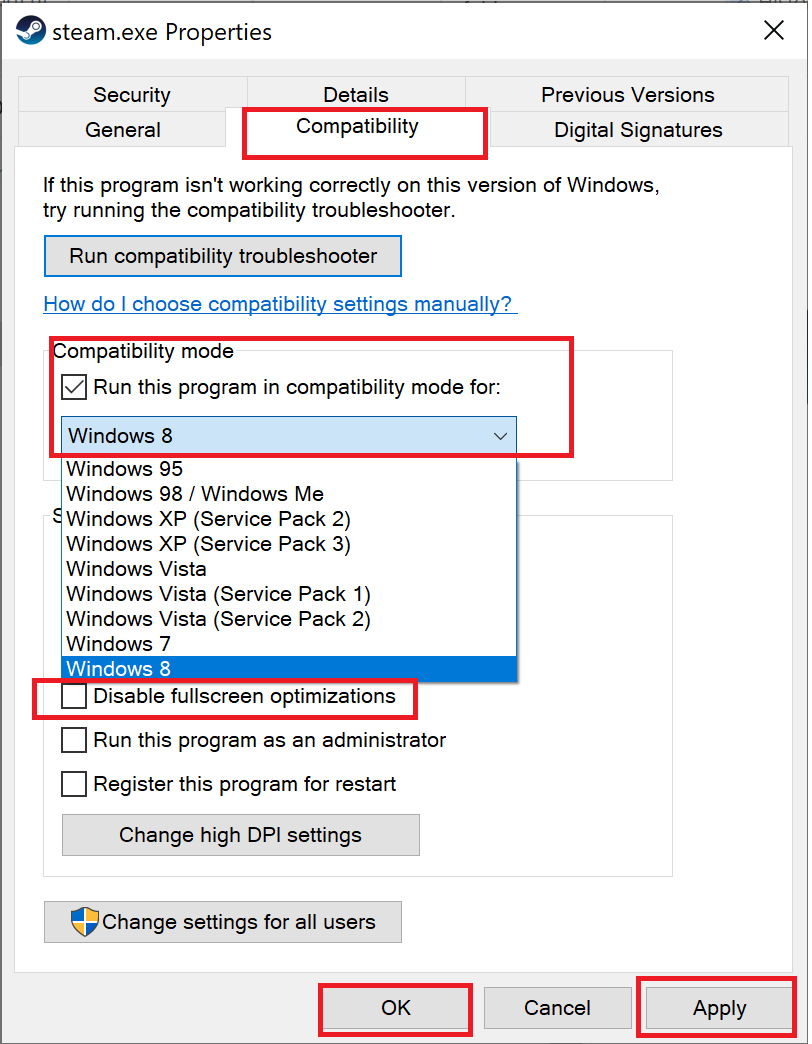
또한 읽기: 창 모드에서 Steam 게임을 여는 방법
방법 4: 네트워킹을 사용하여 안전 모드에서 Steam 시작
Steam이 안전 모드에서 충돌하지 않으면 타사 응용 프로그램이나 바이러스 백신 소프트웨어가 앱과 충돌을 일으키고 있음을 의미합니다. 이것이 Steam이 시작 시 계속 충돌하는 원인인지 확인하려면 아래에 설명된 대로 네트워킹이 포함된 안전 모드에서 Steam을 시작해야 합니다.
1. 여기에서 PC를 안전 모드로 시작하는 5가지 방법을 읽으십시오. 그런 다음 F5 키 를 눌러 네트워킹으로 안전 모드를 활성화 합니다.
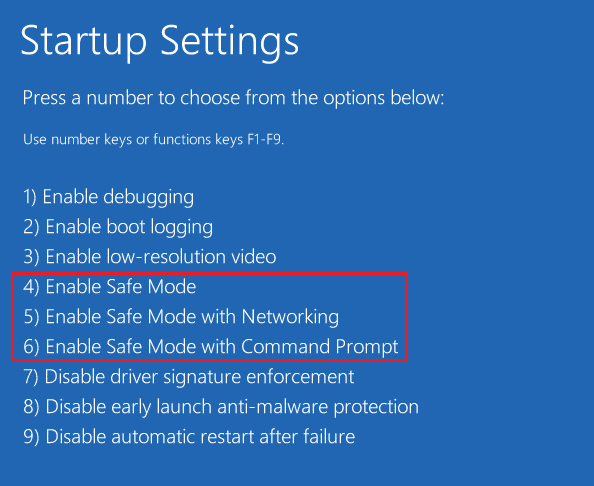
2. Steam 클라이언트를 실행 합니다.
참고: Steam이 안전 모드에서도 충돌하면 방법 1 에 설명된 대로 관리자로 Steam을 시작할 수 있습니다.
안전 모드에서 제대로 작동하면 타사 바이러스 백신 또는 Windows 방화벽이 서버와의 연결을 차단하고 Steam이 Windows 10에서 계속 충돌 문제를 일으키는 것이 분명합니다. 이 경우 방법 5 를 구현하여 문제를 해결하세요.
방법 5: 방화벽에 Steam 제외 추가
Windows 방화벽이 Steam과 충돌을 일으키지 않는다면 시스템의 바이러스 백신 소프트웨어가 Steam 클라이언트를 차단하거나 그 반대일 수 있습니다. Steam에 대한 제외를 추가하여 시작 시 Steam이 계속 충돌하는 문제를 해결할 수 있습니다.
방법 5A: Windows Defender 방화벽에서 제외 추가
1. Windows 키 를 누르고 그림과 같이 바이러스 및 위협 방지 를 입력한 다음 열기 를 클릭합니다.
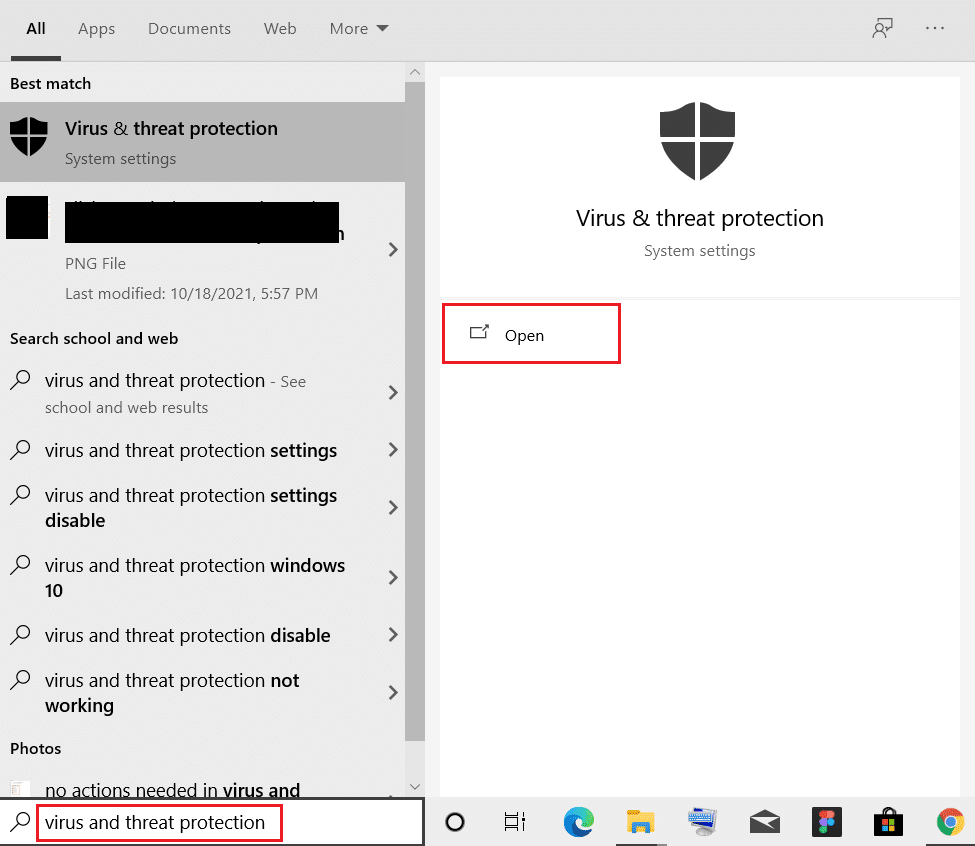
2. 설정 관리를 클릭합니다.
3. 그런 다음 아래로 스크롤하여 아래 그림과 같이 제외 추가 또는 제거 를 클릭합니다.
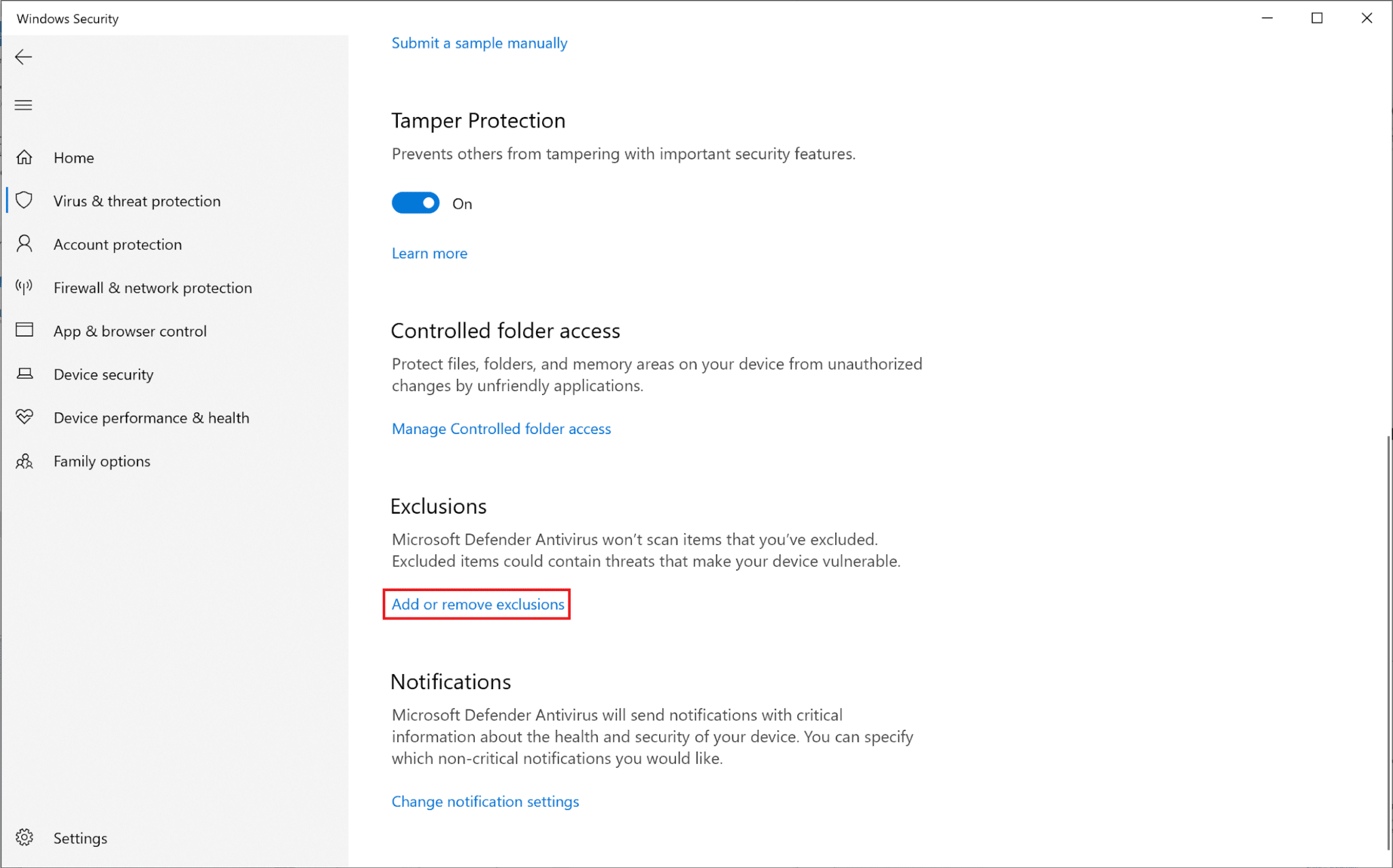
4. 제외 탭에서 제외 추가 를 클릭하고 그림과 같이 폴더 를 선택합니다.
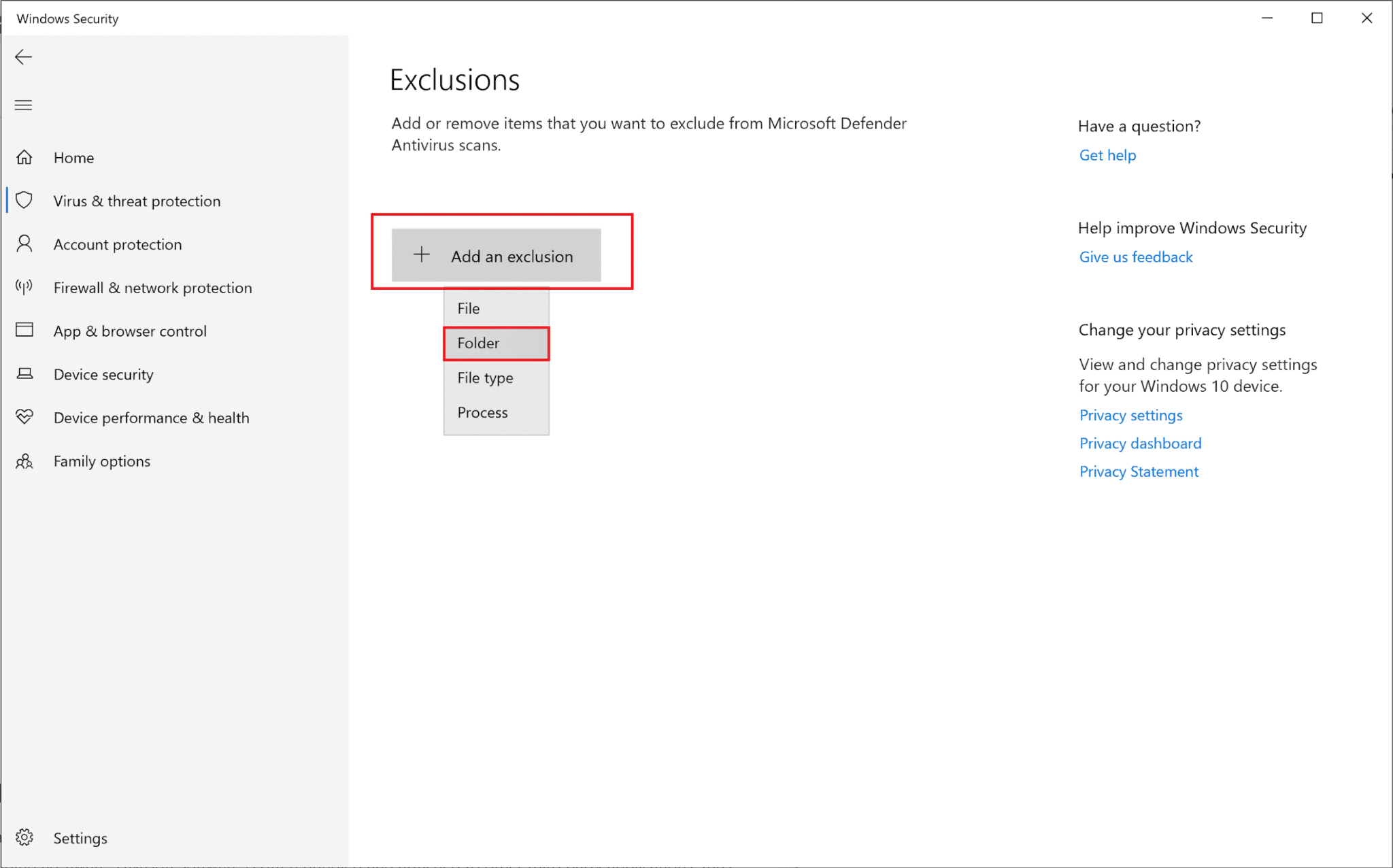
5. 이제 Drive(C:) > Program Files(x86) > Steam 으로 이동하여 폴더 선택 을 클릭합니다.
참고: 위의 단계 경로는 Steam의 기본 저장 위치에 따릅니다. 시스템의 다른 곳에 Steam을 설치했다면 해당 파일 위치로 이동하십시오.
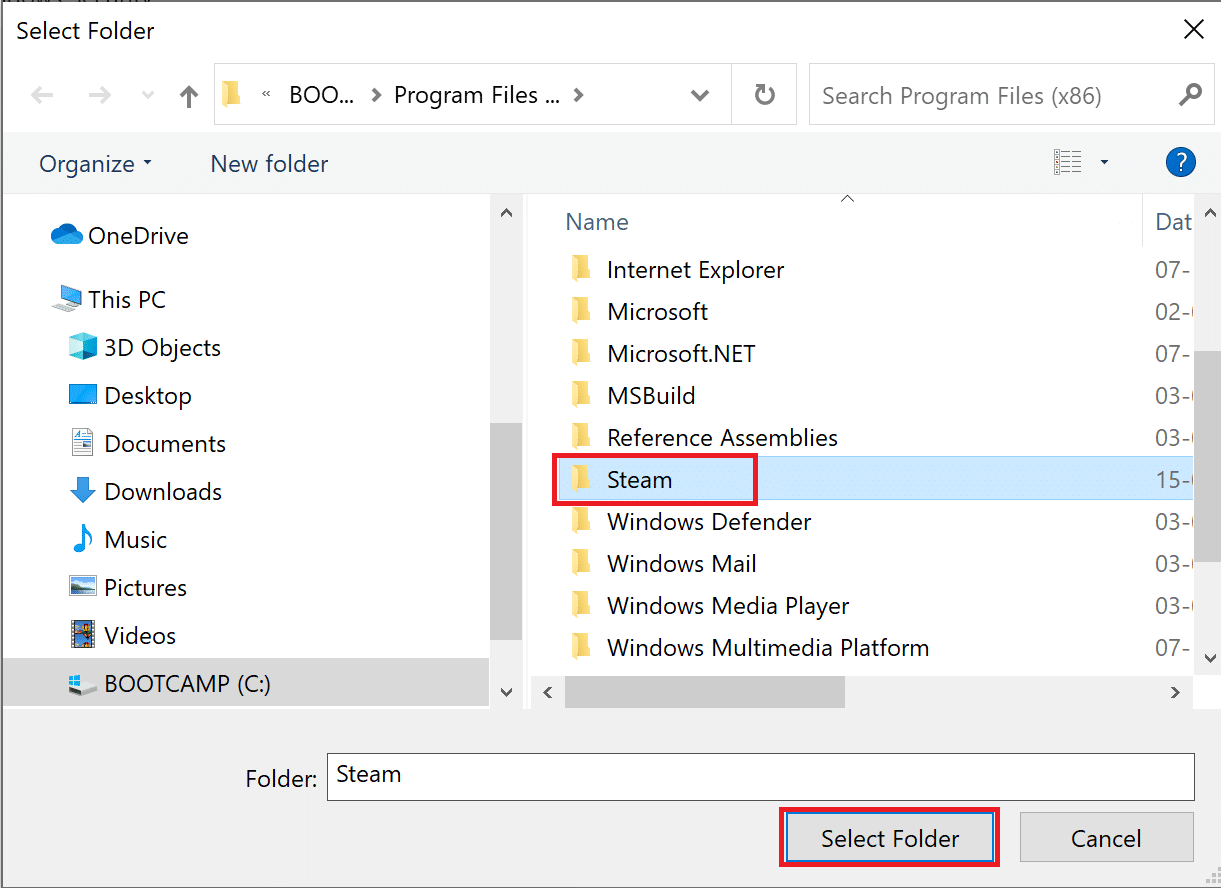

방법 5B: 바이러스 백신 설정에서 제외 추가
참고: 여기에서는 Avast Free Antivirus 를 예로 사용했습니다.
1. Avast Antivirus 를 실행합니다. 그림과 같이 오른쪽 상단에서 메뉴 옵션을 클릭합니다.

2. 여기에서 드롭다운 목록에서 설정 을 클릭합니다.
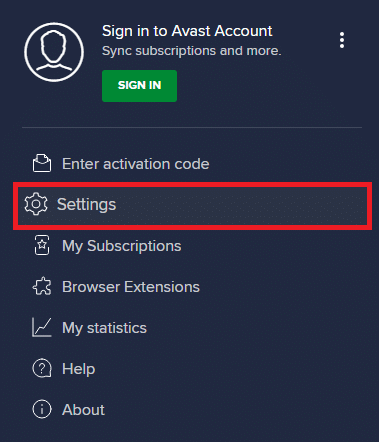
3. 일반 > 차단 및 허용된 앱 을 선택합니다. 아래에 강조 표시된 대로 허용된 앱 목록 섹션 에서 앱 허용 을 클릭합니다.
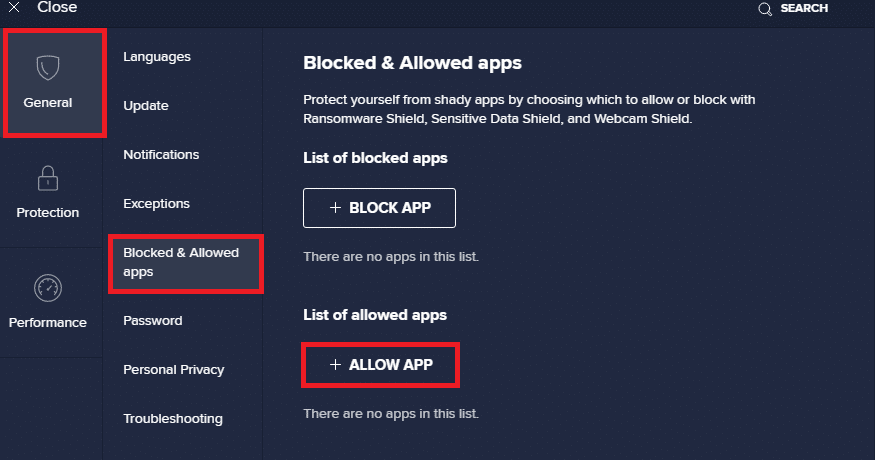
4. 이제 Steam 에 해당하는 추가 > 를 클릭하여 화이트리스트에 추가합니다. 또는 SELECT APP PATH 옵션을 선택하여 Steam 앱을 검색할 수도 있습니다.
참고: 아래에 앱 설치 프로그램 이 제외 항목으로 추가되는 것으로 표시했습니다.
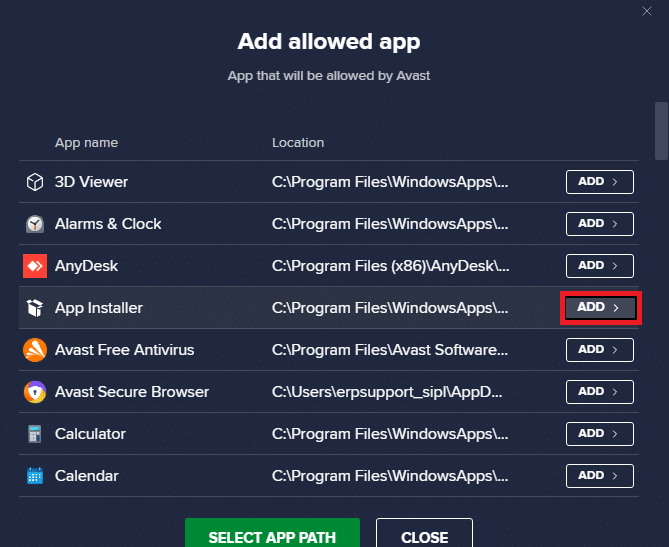
5. 마지막으로 프롬프트에서 ADD 를 클릭하여 Avast 화이트리스트에 Steam 앱을 추가합니다.
방법 6: AppCache 폴더 삭제
AppCache는 Steam 캐시 파일이 포함된 폴더입니다. 삭제해도 응용 프로그램에는 영향을 미치지 않지만 Steam이 계속 충돌하는 문제를 해결하는 데 도움이 될 수 있습니다. Steam AppCache 폴더를 삭제하려면 아래 단계를 따르세요.
1. 방법 1 과 같이 파일 탐색기 > 로컬 디스크(C:) > Program Files(x86) > Steam 폴더로 이동합니다.
2. 아래와 같이 AppCache 폴더를 마우스 오른쪽 버튼으로 클릭하고 삭제 를 선택합니다.
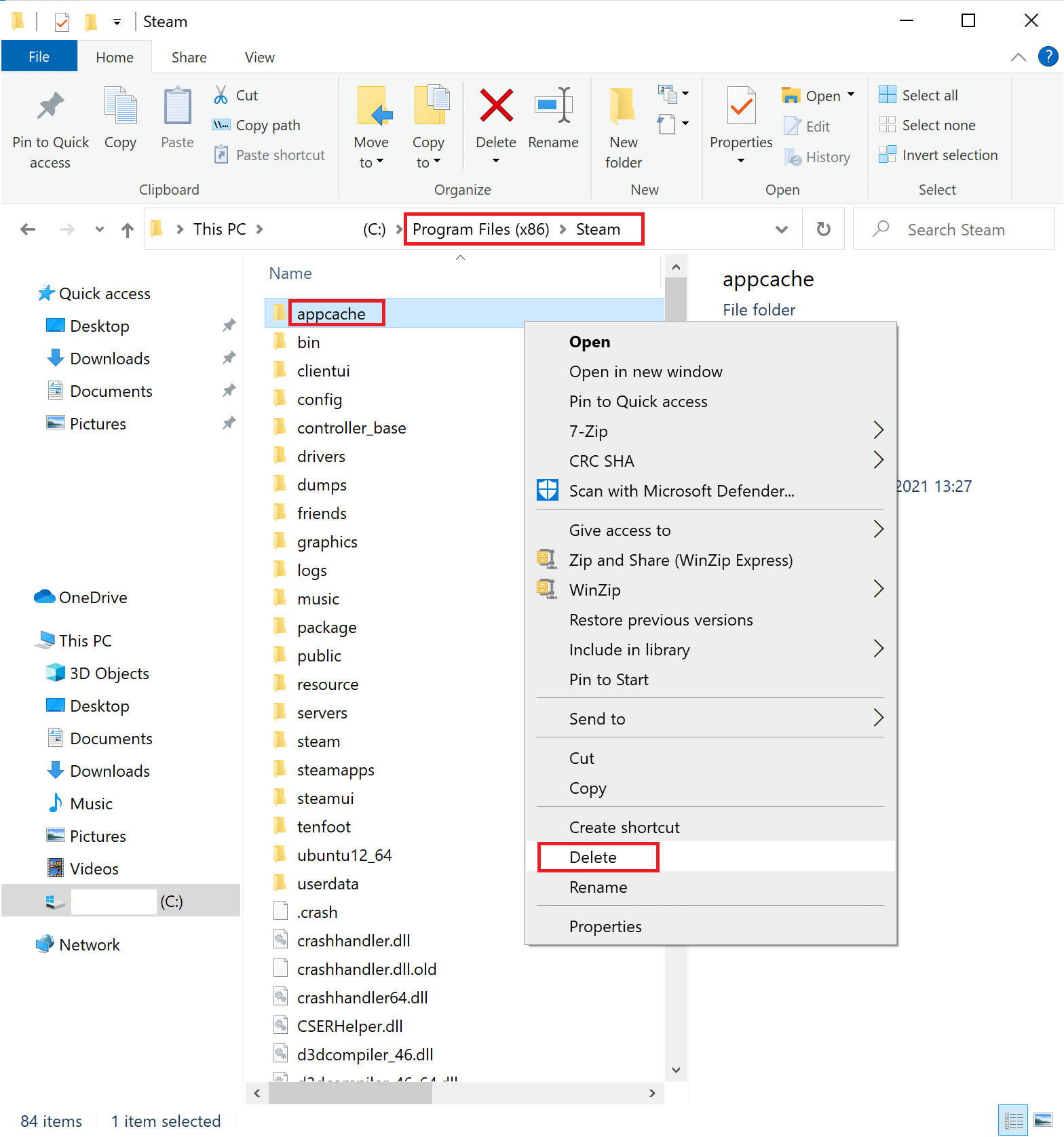
더 읽어보기: Steam 클라이언트를 복구하는 5가지 방법
방법 7: Windows 업데이트
Windows가 업데이트되지 않은 경우 이전 시스템 파일이 Steam과 충돌합니다. 따라서 다음과 같이 Windows OS를 업데이트해야 합니다.
1. 그림과 같이 Windows 설정 > 업데이트 및 보안 을 시작합니다.
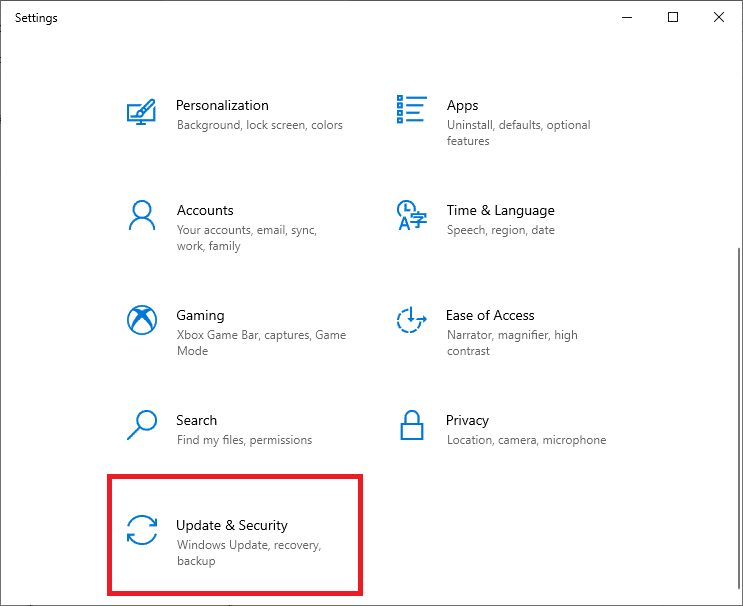
2. 업데이트 확인 버튼을 클릭합니다.
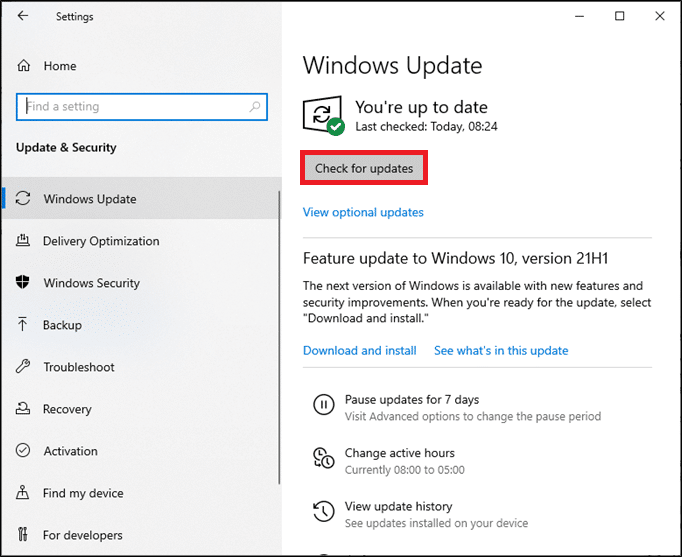
3A. 시스템에 사용 가능한 업데이트 가 있는 경우 지금 설치 를 클릭합니다.
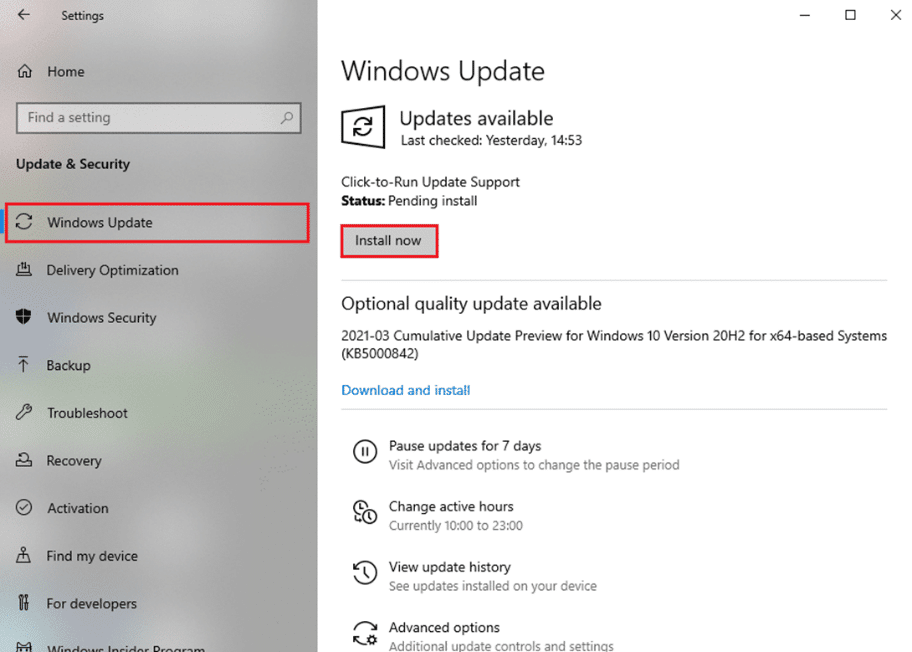
3B. 시스템에 보류 중인 업데이트가 없으면 아래와 같이 최신 상태입니다. 메시지가 나타납니다.
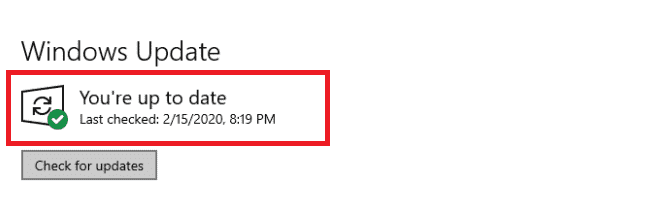
4. 새 버전으로 업데이트한 후 시스템을 다시 시작 하고 Steam이 계속 충돌하는 문제가 해결되었는지 확인합니다.
방법 8: 시스템 드라이버 업데이트
마찬가지로 시스템 드라이버를 업데이트하여 Steam 클라이언트 및 게임 파일과 게임 드라이버 간의 비호환성 문제를 해결하여 Steam이 계속 충돌하는 문제를 해결하십시오.
1. Windows + X 키 를 누르고 그림과 같이 장치 관리자 를 클릭합니다.
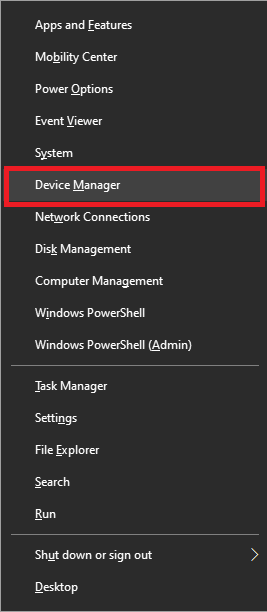
2. 여기에서 디스플레이 어댑터 를 두 번 클릭하여 확장합니다.
3. 다음으로, 아래 그림과 같이 디스플레이 드라이버 (예: AMD Radeon Pro 5300M )를 마우스 오른쪽 버튼으로 클릭하고 드라이버 업데이트 를 선택합니다.
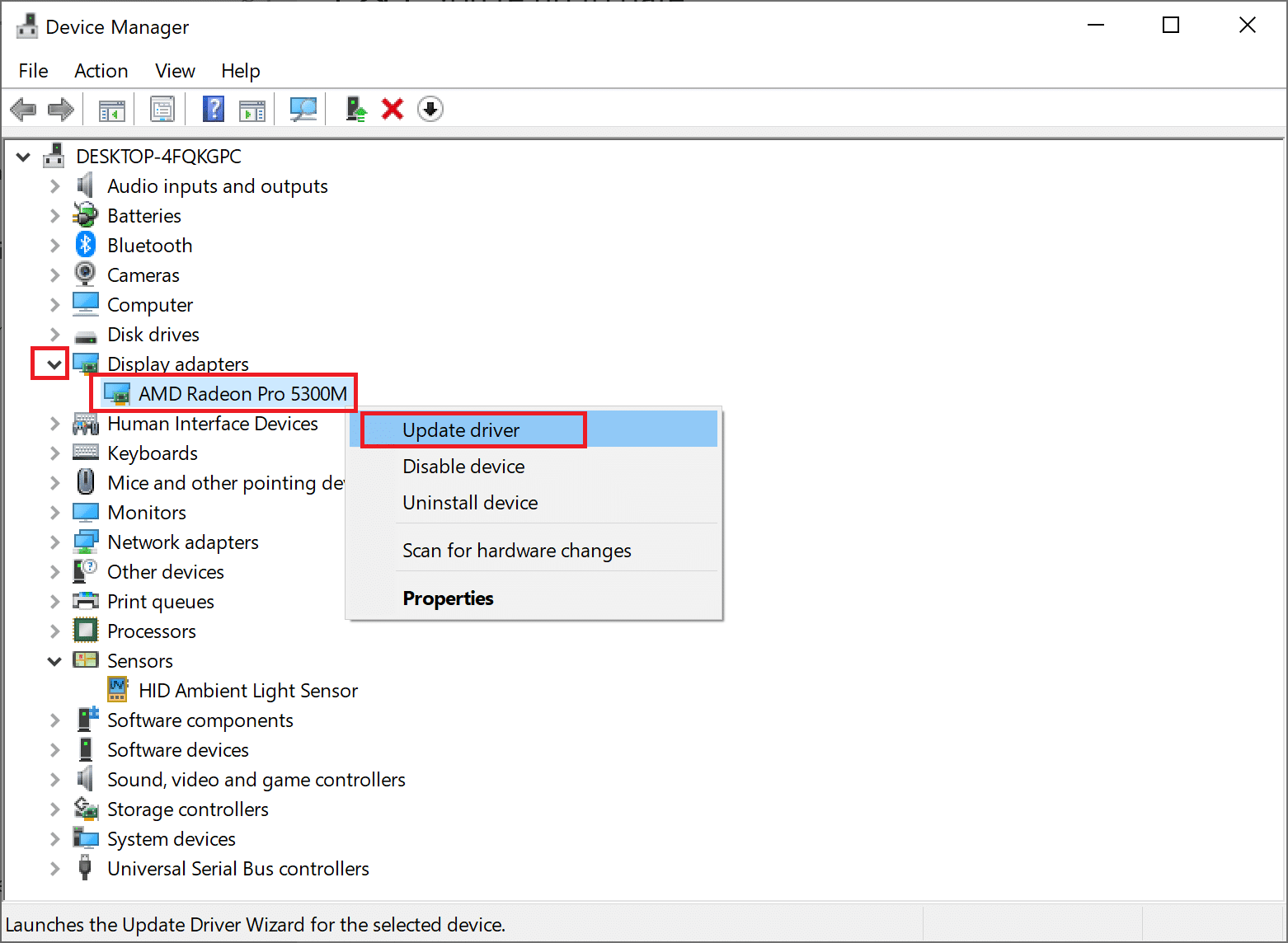
4. 드라이버 자동 검색을 클릭합니다.
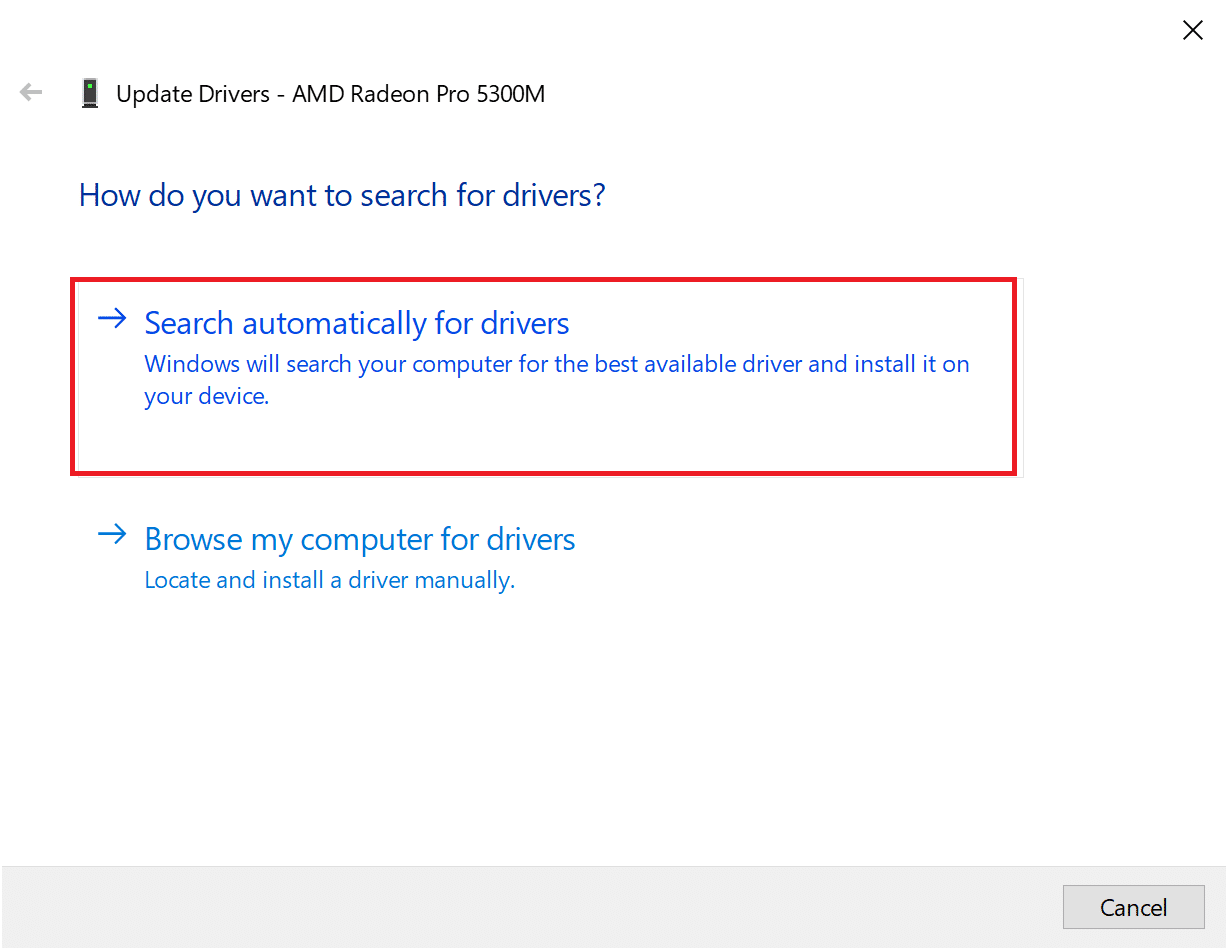
5. Windows가 자동으로 드라이버를 검색하고 업데이트합니다.
또한 읽기: Steam 게임에서 소리가 나지 않는 문제를 해결하는 방법
방법 9: 네트워크 프로토콜 재설정
네트워크 어댑터는 운영 체제와 인터넷 서버 간의 통신 회선을 생성하는 컴퓨터 내부의 구성 요소입니다. 손상되면 컴퓨터가 드라이버 또는 Windows OS와 함께 작동할 수 없습니다. Steam이 시작 시 계속 충돌하는 문제를 해결하려면 네트워크 어댑터를 재설정해야 합니다.
1. cmd 를 입력하고 검색합니다. 그런 다음 아래와 같이 관리자 권한으로 실행을 클릭하여 명령 프롬프트 를 시작합니다.
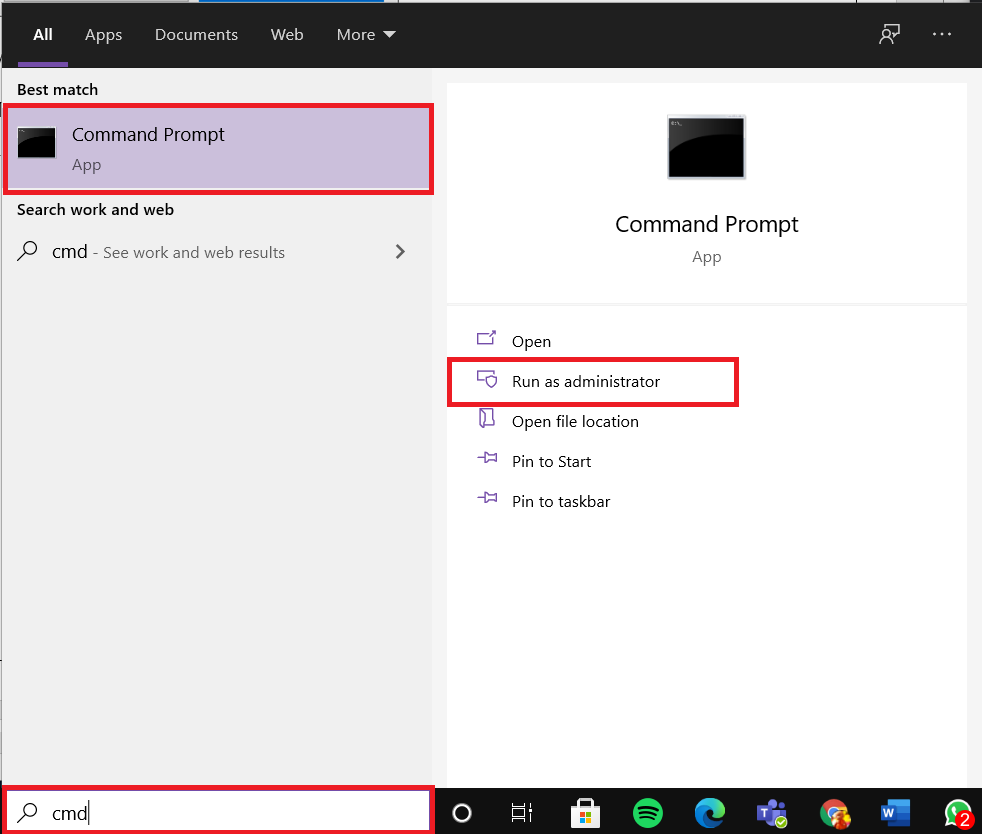
2. 여기에 netsh winsock reset 을 입력하고 Enter 키 를 누릅니다.
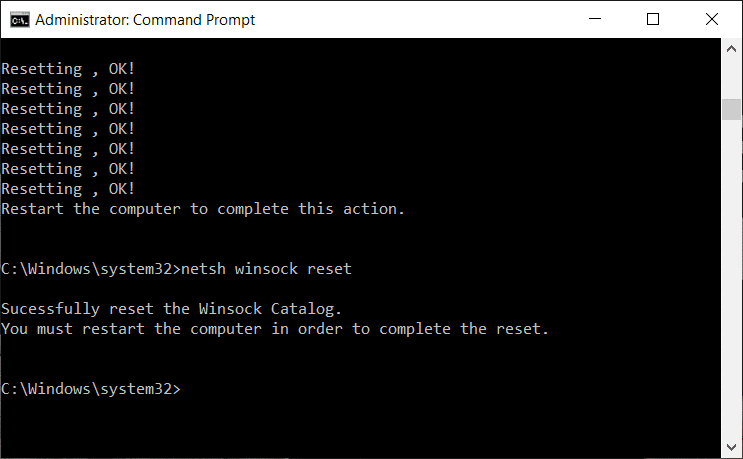
3. 이제 PC를 다시 시작하고 더 이상 충돌하지 않아야 하므로 Steam을 시작합니다.
방법 10: 베타 참여 탈퇴
Steam 베타 프로그램을 선택한 경우 응용 프로그램이 불안정해질 수 있으므로 Steam이 계속 충돌하는 문제가 발생할 수 있습니다. 따라서 아래에 설명된 대로 선택 해제하는 것이 좋습니다.
1. 스팀 앱을 실행합니다.
2. 왼쪽 상단 모서리에 있는 Steam 을 클릭하고 여기에 표시된 대로 설정 을 클릭합니다.
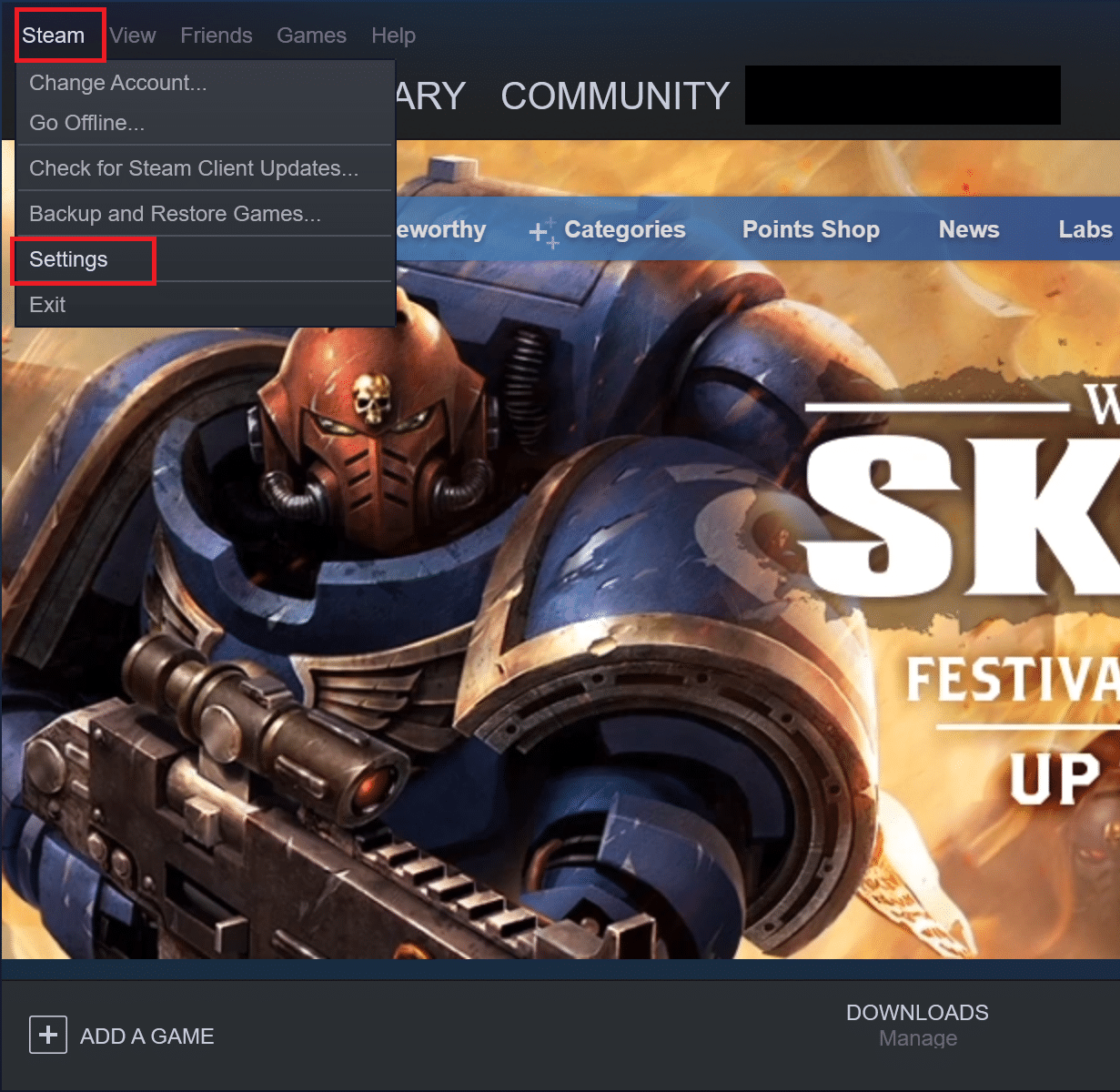
3. 왼쪽 창에서 계정 탭을 선택합니다.
4. 베타 참여 아래에서 강조 표시된 대로 변경... 을 클릭합니다.
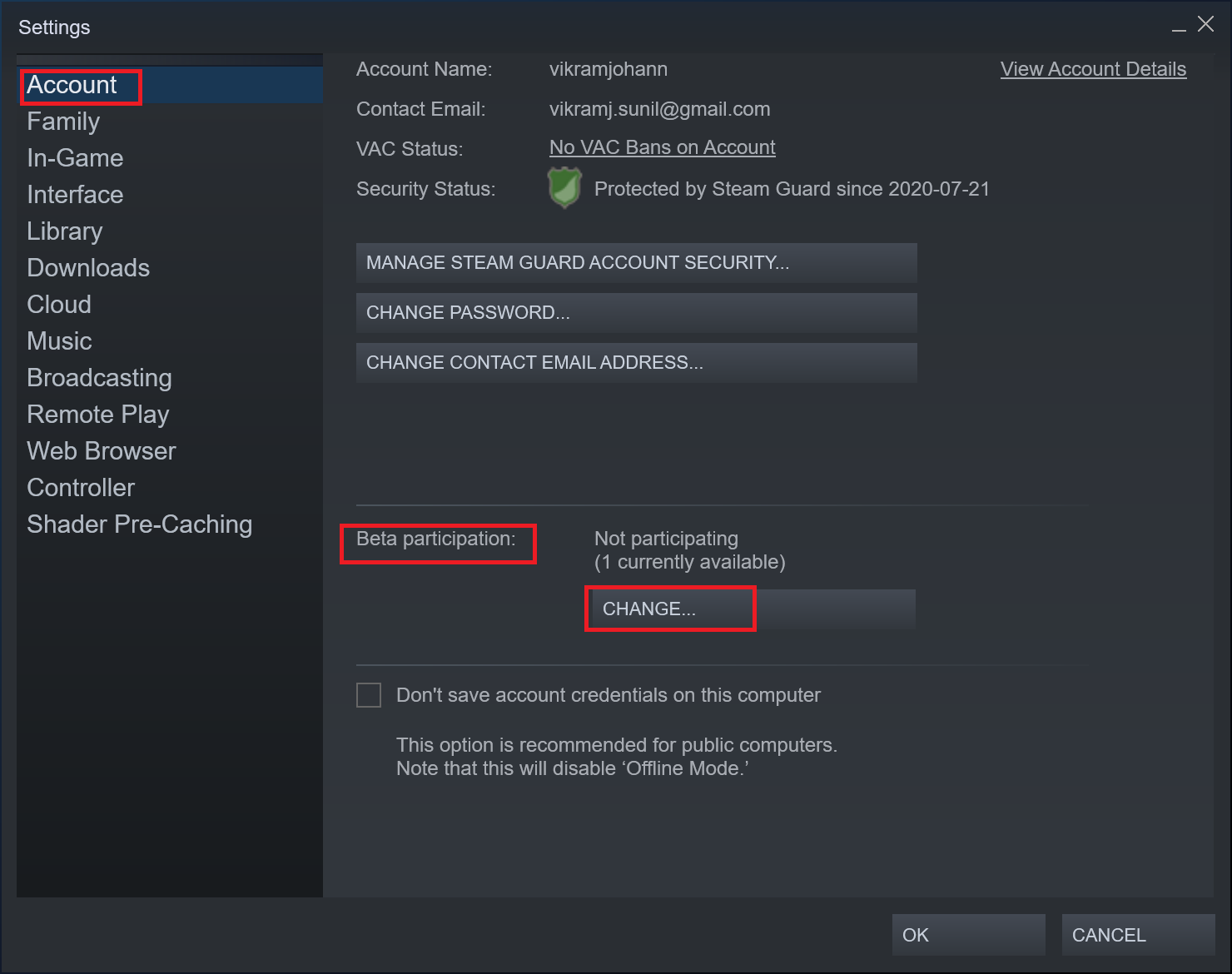
5. NONE 선택 – 그림과 같이 베타 참여를 종료하려면 모든 베타 프로그램을 옵트아웃합니다 .
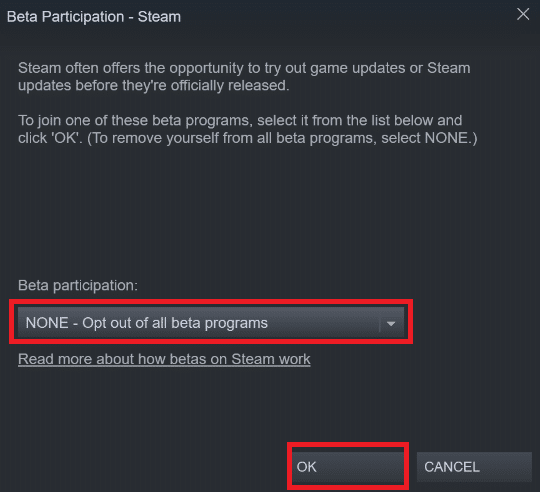
6. 마지막으로 확인 을 클릭하여 이러한 변경 사항을 저장합니다.
더 읽어보기: Steam에서 숨겨진 게임을 보는 방법
방법 11: Steam 재설치
위에서 언급한 모든 방법을 시도했지만 여전히 이 문제가 발생하면 Steam을 다시 설치해야 합니다. 재설치하는 동안 중요한 Steam 게임 데이터를 잃지 않도록 주어진 단계를 주의 깊게 따르십시오.
1. 방법 1 의 지시에 따라 파일 탐색기 > 로컬 디스크(C:) > Program Files(x86) > Steam 폴더로 이동합니다.
2. steamapps 폴더를 찾아 데스크탑 이나 Steam 디렉토리 외부에 복사하십시오. 이렇게 하면 Windows 10 PC에 Steam 클라이언트를 다시 설치하더라도 게임 데이터가 손실되지 않습니다.
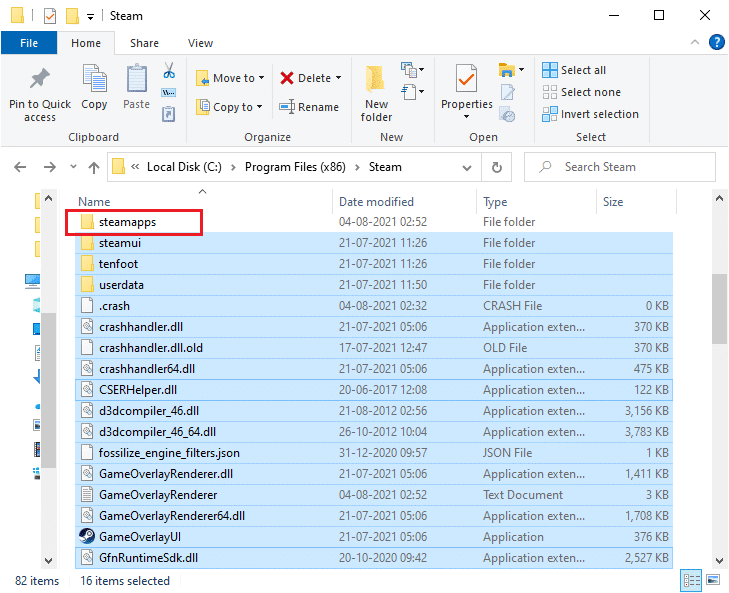
3. 이제 Steam 폴더에서 steamapps 폴더 를 삭제하십시오.
4. 다음으로 표시된 대로 앱 및 기능 을 검색하고 실행합니다.
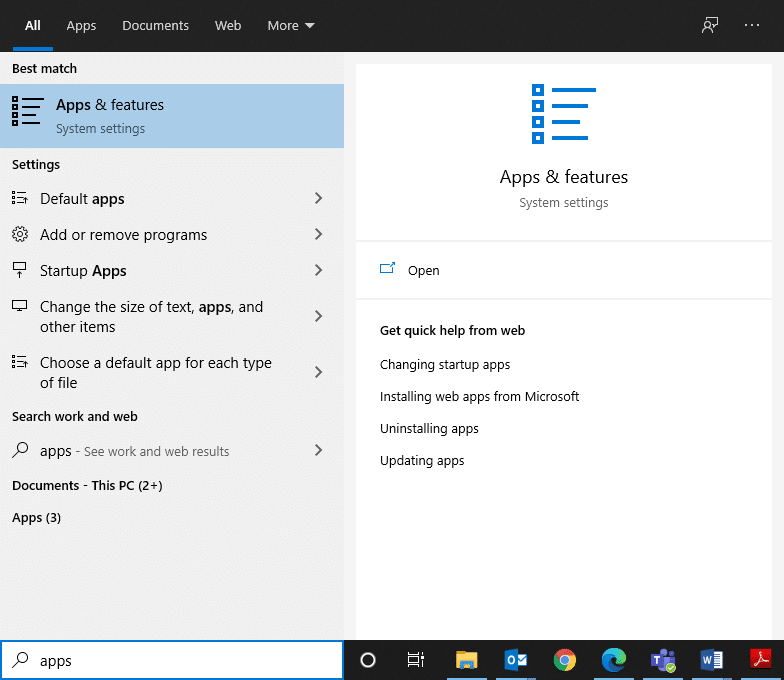
5. 이 목록 표시줄에서 Steam 을 검색합니다. 그런 다음 Steam 을 클릭하고 제거를 선택합니다.
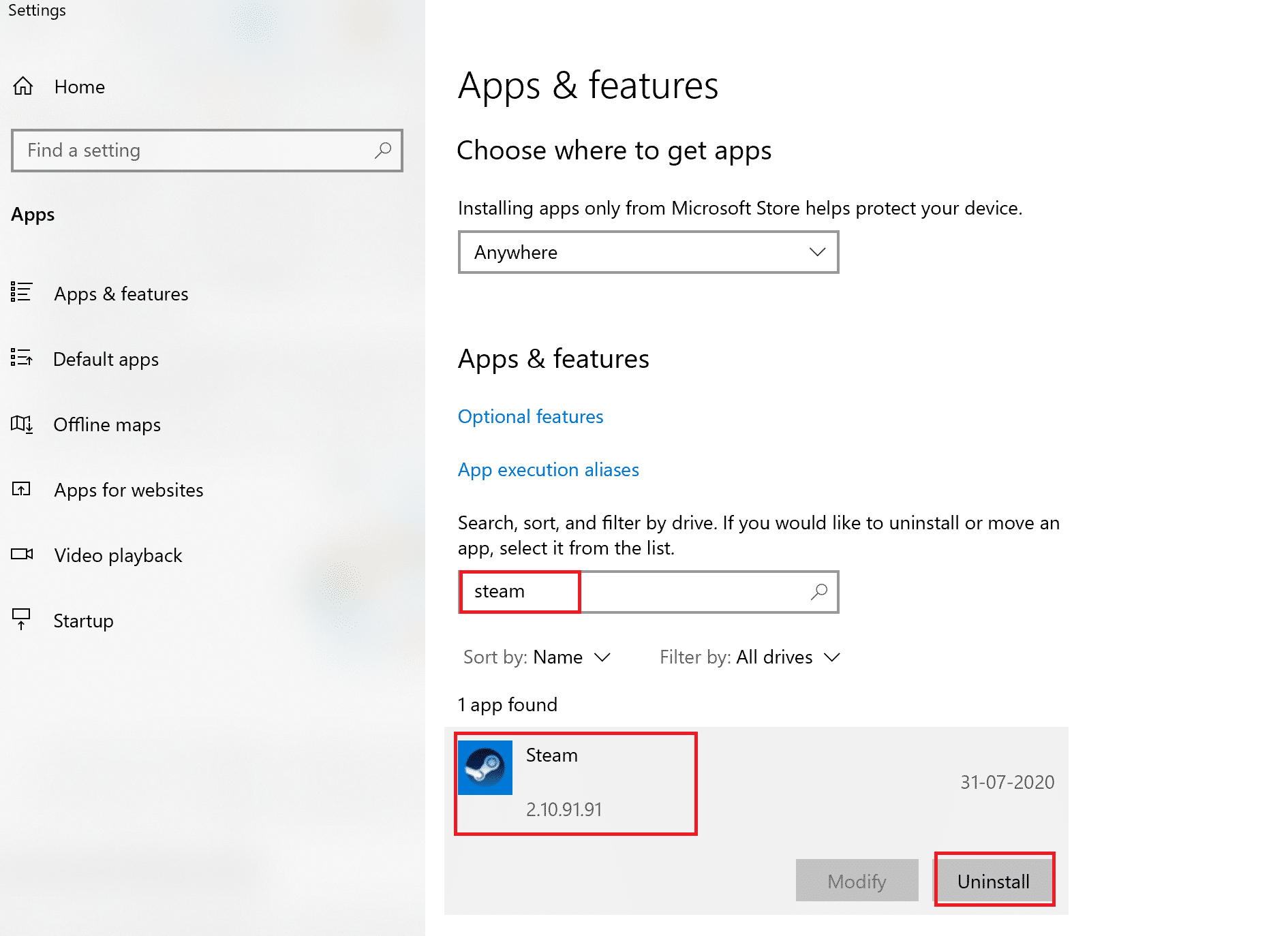
6. 공식 Steam 웹사이트를 방문하여 INSTALL STEAM을 클릭합니다.
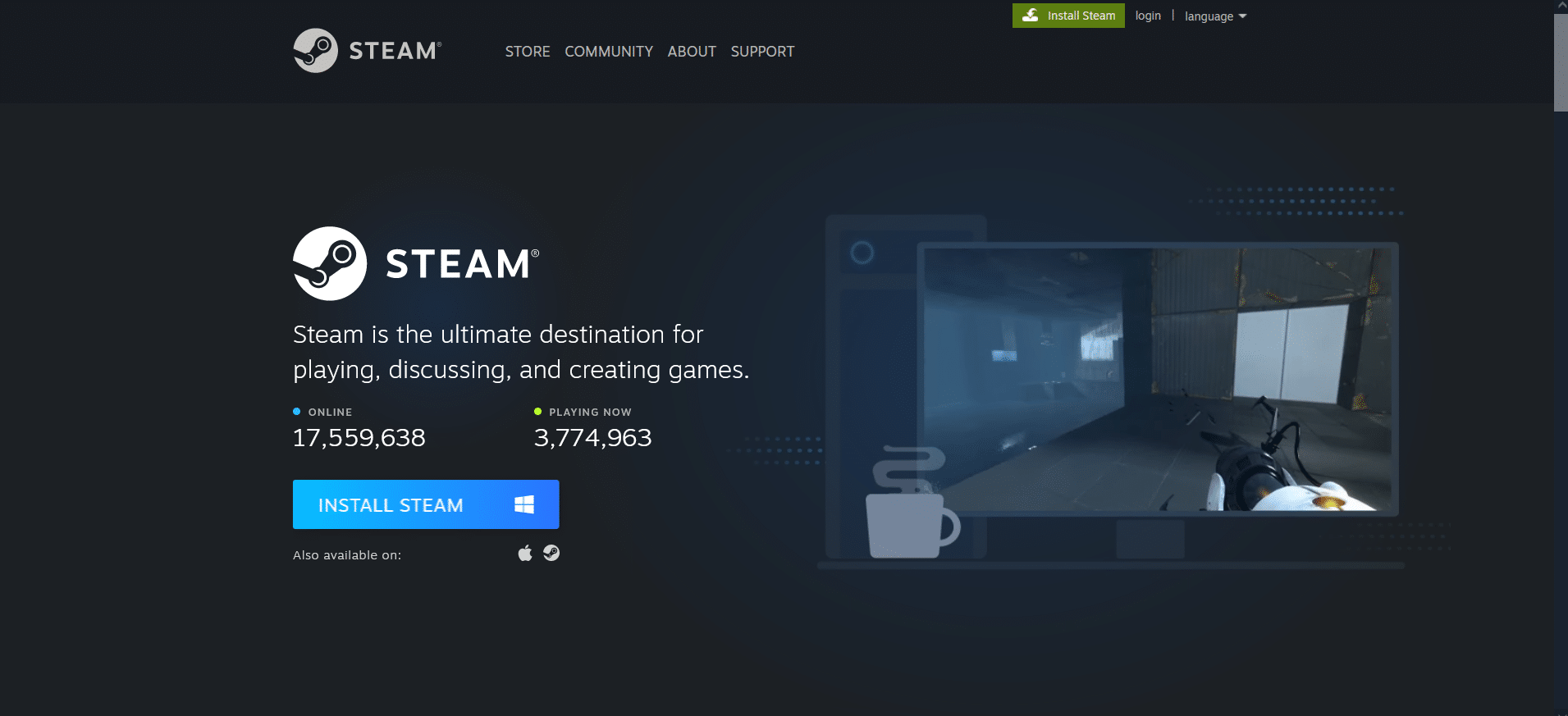
7. 다운로드한 파일 을 두 번 클릭하고 steam.exe 설치 프로그램을 실행한 다음 화면의 지시에 따라 Steam을 설치합니다.
Steam이 다시 설치되면 실행하고 오류를 확인하십시오. Steam이 시작 시 계속 충돌하는 문제가 해결되기를 바랍니다.
추천:
- Windows 10에서 BIOS를 입력하는 방법
- Steam 클라이언트를 복구하는 5가지 방법
- 디스코드 업데이트 방법
- Windows 10에서 리그 오브 레전드 블랙 스크린 수정
Steam이 Windows 10에서 계속 충돌 하는 문제를 해결 하고 친구들과 결함 없는 게임 플레이를 즐길 수 있기를 바랍니다. 아래 의견 섹션에 질문이나 제안 사항을 남겨주세요.
